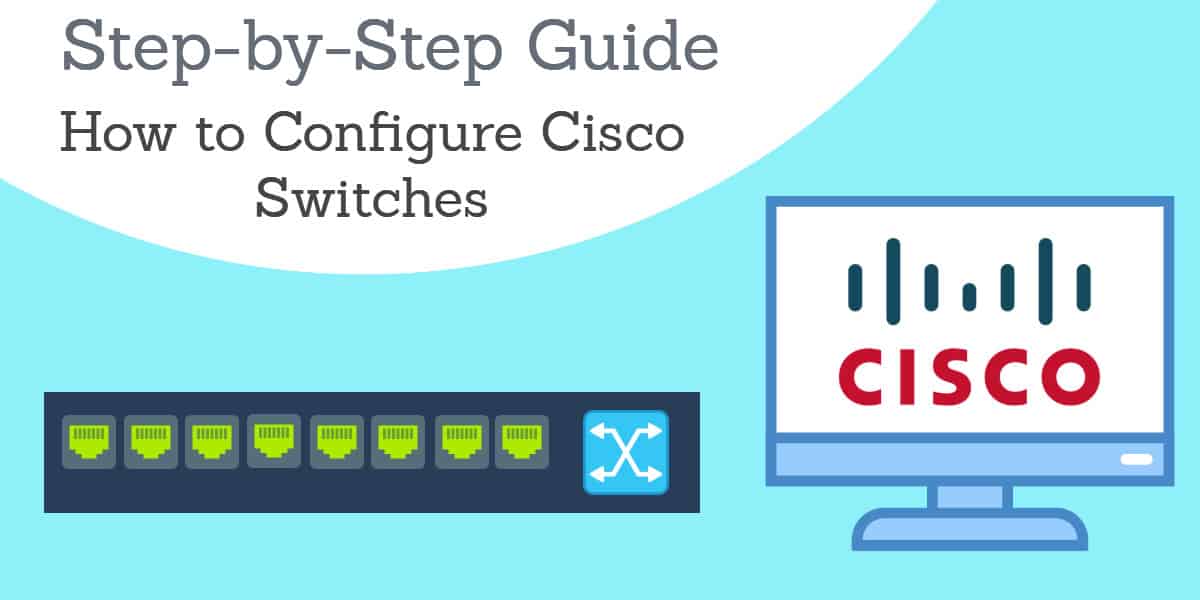
Wenn wir an die Konnektivität in einem Netzwerk denken, ist der Router wahrscheinlich das erste Gerät, an das man denkt, aber Switches spielen eine entscheidende Rolle für die Kommunikation der Geräte. Switches können eingehenden / ausgehenden Datenverkehr annehmen und an das endgültige Ziel weiterleiten. Cisco ist einer der bekanntesten Switch-Anbieter auf dem Markt, und in diesem Artikel werden wir uns damit befassen Konfigurieren von Cisco-Switches.
Bevor wir beginnen: Ermitteln Sie, welche Hardware Sie verwenden, und laden Sie PuTTY herunter
Der erste Schritt besteht darin, zu überprüfen, welche Hardware Sie verwenden, bevor Sie beginnen. Wenn Sie einen Cisco-Switch verwenden, müssen Sie wissen, über welches Modell Sie verfügen. Sie möchten auch den physischen Zustand des Geräts überprüfen und sicherstellen, dass keines der Kabel beschädigt ist. Sie können den Router einschalten, um sicherzustellen, dass die Beleuchtung / Anzeigen nicht beschädigt sind.
Nachdem Sie sichergestellt haben, dass das Gerät funktioniert, können Sie mit der Konfiguration beginnen. In diesem Handbuch konfigurieren wir einen Cisco-Switch über das Befehlszeilenschnittstelle (CLI) mit dem Open-Source-SSH / Telnet-Client PuTTY (obwohl Sie auch ein anderes Tool verwenden können, wenn Sie es vorziehen).
1. Schließen Sie den Switch an PuTTY an
Um die Konfiguration zu starten, müssen Sie die Switch-Konsole mit PuTTY verbinden. Sie können dies folgendermaßen tun:
- Schließen Sie den Switch mit einem 9-poligen seriellen Kabel an PuTTY an.
- Öffnen Sie nun PuTTY und das PuTTY-Konfigurationsfenster wird angezeigt. Gehe zum Verbindungstyp Einstellungen und überprüfen Sie die Seriell Option (siehe unten).
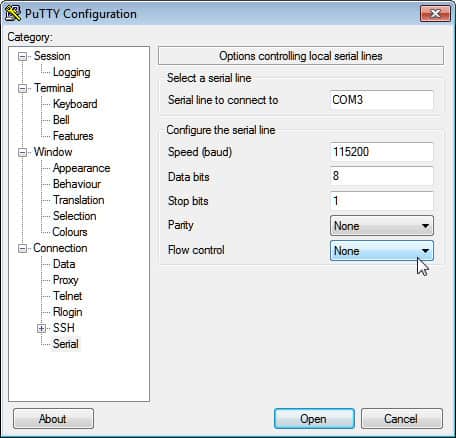
- Gehe zum Kategorie Listenabschnitt auf der linken Seite und wählen Sie die Seriell Möglichkeit.
- Wenn die Seite Optionen zur Steuerung lokaler serieller Leitungen angezeigt wird, geben Sie den COM-Anschluss ein, an den Ihr Gerät angeschlossen ist Serielle Leitung zum Anschließen Box, z.B.. COM1.
- Geben Sie als Nächstes die digitale Übertragungsgeschwindigkeit Ihres Switch-Modells ein. Dies gilt für Managed Switches der Serien 300 und 500 115200.
- Gehe zum Daten Bits Feld und geben Sie 8.
- Jetzt geh zum Stoppt Bits Feld und geben Sie 1.
- Klicke auf das Parität Dropdown-Menü und wählen Sie die Keiner Möglichkeit.
- Gehe zum Ablaufsteuerung Dropdown-Menü und wählen Sie die Keiner Möglichkeit.
Speichern Sie Ihre Einstellungen und starten Sie die PuTTY CLI
Gehen Sie wie folgt vor, um Ihre PuTTY-Einstellungen für Ihre nächste Sitzung zu speichern:
- Klicke auf das Session Option von der Kategorieliste auf der linken Seite der Seite.
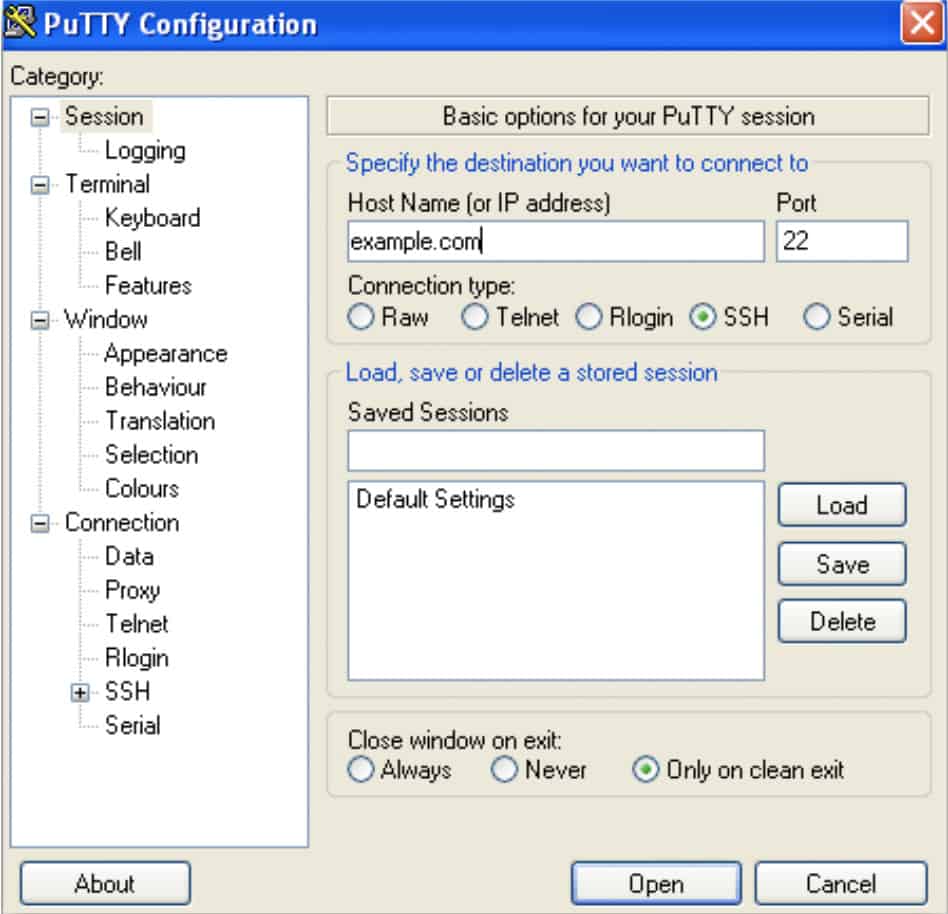
- Gehe zum Gespeicherte Sitzung Feld und geben Sie einen Namen für Ihre Einstellungen ein, z. Comparitech.
- Drücke den speichern Taste zum Speichern der Einstellungen.
- Drücken Sie die Öffnen Klicken Sie unten auf der Seite auf die Schaltfläche, um die CLI zu starten.
Die folgende Meldung wird in der Eingabeaufforderung angezeigt:
Schalter>
2. Rufen Sie den privilegierten EXEC-Modus auf und legen Sie einen Hostnamen für den Switch fest
Geben Sie den Befehl enable ein, um in den privilegierten EXEC-Modus zu wechseln (Sie benötigen zu diesem Zeitpunkt kein Passwort, da Sie sich in den Standardkonfigurationen befinden, für die es keine gibt!):
Aktivieren
Rufen Sie als Nächstes den globalen Konfigurationsmodus auf und geben Sie den folgenden Befehl ein:
Schalter # Terminal konfigurieren
Schalter (Konfig) #
Sie können die Lokalisierung des Switches im Netzwerk vereinfachen, indem Sie einen Hostnamen zuweisen. Geben Sie den folgenden Befehl ein, um einen Hostnamen zuzuweisen:
Switch (config) # hostname access-switch1
access-switch1 (config # 1
3. Weisen Sie dem Switch ein Passwort zu
Nachdem Sie einen Hostnamen zugewiesen haben, möchten Sie ein Kennwort erstellen, um zu steuern, wer Zugriff auf den privilegierten EXEC-Modus hat (um zu verhindern, dass sich alle anmelden können). So weisen Sie ein Administratorkennwort zu, um den folgenden Befehl einzugeben:
access-switch1 (config) # geheime COMPARI7ECH aktivieren
Denken Sie daran, ein sicheres Passwort zu wählen, damit Sie es nicht so einfach herausfinden.
4. Konfigurieren Sie die Telnet- und Konsolenzugriffskennwörter
Der nächste Schritt besteht darin, Kennwörter für den Telnet- und Konsolenzugriff zu konfigurieren. Das Konfigurieren von Kennwörtern für diese ist wichtig, da dies die Sicherheit Ihres Switches erhöht. Wenn jemand ohne Berechtigung Telnet-Zugang erhält, ist Ihr Netzwerk ernsthaft gefährdet. Sie können Kennwörter konfigurieren, indem Sie die folgenden Zeilen eingeben (siehe den oberen Absatz für Telnet und den unteren Absatz für Konsolenzugriff)..
Telnet
access-switch1 (config) # line vty 0 15
access-switch1 (config-line) # Passwort VERGLEICH
access-switch1 (config-line) # login
access-switch1 (config-line) # exit
access-switch1 (config) #
Konsole
access-switch1 (config) # Leitungskonsole 0
access-switch1 (config-line) # Passwort VERGLEICH
access-switch1 (config-line) # login
access-switch1 (config-line) # exit
access-switch1 (config) #
5. Konfigurieren Sie IP-Adressen mit Telnet-Zugriff
Im nächsten Schritt müssen Sie entscheiden, welche IP-Adressen Zugriff auf Telnet haben, und sie mit der PuTTY-CLI hinzufügen. Geben Sie den folgenden Befehl ein, um zulässige IP-Adressen auszuwählen (ersetzen Sie die aufgelisteten IP-Adressen durch die IP-Adressen der Komponenten, denen Sie die Berechtigung erteilen möchten):
access-switch1 (config) # ip Zugriffsliste Standard TELNET-ACCESS
access-switch1 (config-std-nacl) # allow 216.174.200.21
access-switch1 (config-std-nacl) # allow 216.174.200.21
access-switch1 (config-std-nacl) # exit
Sie können auch Zugriffssteuerungslisten (Access Control Lists, ACLs) für VTY-Leitungen (Virtual Terminal) konfigurieren. ACLs stellen sicher, dass nur der Administrator über Telnet eine Verbindung zum Router herstellen kann.
access-switch1 (config) # line vty 0 15
access-switch1 (config-line) # Zugriffsklasse TELNET-ACCESS in
access-switch1 (config-line) # exit
access-switch1 (config) #
6. Konfigurieren Sie eine Management-IP-Adresse (oder eine Management-Schnittstelle)
Als Nächstes müssen Sie eine Verwaltungs-IP-Adresse konfigurieren. Switches haben standardmäßig keine IP-Adresse. Dies bedeutet, dass Sie keine Verbindung mit Telnet oder SSH herstellen können. Um dieses Problem zu lösen, können Sie ein virtuelles LAN (VLAN) auf dem Switch auswählen und eine virtuelle Schnittstelle mit einer IP-Adresse erstellen. Sie können dies tun, indem Sie den folgenden Befehl eingeben:
access-switch1 (config) # interface vlan 1
access-switch1 (config-if) # IP-Adresse 10.1.1.200 255.255.255.0
access-switch1 (config-if) # exit
access-switch1 (config) #
Die neue IP-Verwaltungsadresse befindet sich in VLAN1, das jetzt von anderen Computern für die Verbindung verwendet wird.
7. Weisen Sie dem Switch ein Standard-Gateway zu
In dieser Phase möchten Sie dem Switch ein Standard-Gateway zuweisen. Das Standard-Gateway ist im Wesentlichen die Adresse des Routers, mit dem der Switch kommuniziert. Wenn Sie kein Standard-Gateway konfigurieren, kann VLAN1 keinen Datenverkehr an ein anderes Netzwerk senden. Geben Sie den folgenden Befehl ein, um das Standard-Gateway zuzuweisen (ändern Sie die IP-Adresse in die Ihres Routers)..
access-switch1 (config) # ip Standard-Gateway 10.1.1.254
8. Deaktivieren Sie nicht verwendete offene Ports
Es wird empfohlen, nicht verwendete offene Ports am Switch zu deaktivieren. Cyberkriminelle verwenden häufig ungesicherte Ports, um ein Netzwerk zu durchbrechen. Das Schließen dieser Ports verringert die Anzahl der Einstiegspunkte in Ihr Netzwerk und erhöht die Sicherheit Ihres Switches. Geben Sie den Bereich der Ports ein, die Sie schließen möchten, indem Sie den folgenden Befehl eingeben (Sie würden 0 / 25-48 in die Ports ändern, die Sie schließen möchten):
access-switch1 (config) # Schnittstellenbereich zB 0 / 25-48
access-switch1 (config-if-range) # shutdown
access-switch1 (config-if-range) # exit
access-switch1 (config) #
9. Speichern Sie Ihre Konfigurationseinstellungen
Nachdem Sie den Router konfiguriert haben, müssen Sie Ihre Konfiguration speichern. Durch Speichern der Konfiguration wird sichergestellt, dass Ihre Einstellungen gleich sind, wenn Sie Ihre nächste Sitzung öffnen. Geben Sie zum Speichern den folgenden Befehl ein:
access-switch1 (config) # exit
access-switch1 # wr
Denken Sie immer daran, alle Änderungen an Ihren Einstellungen zu speichern, bevor Sie die CLI schließen.
10. Konfigurieren Sie NetFlow für die Verwaltung Ihres Cisco-Switch (optional).
Es ist auch eine gute Idee, einen Netzwerkverkehrsanalysator zur Überwachung des Netzwerkverkehrs zu verwenden. Als Cisco-Gerät verfügt Ihr Switch über das Kommunikationsprotokoll NetFlow. Es muss jedoch zuerst konfiguriert werden. Sie können NetFlow konfigurieren, indem Sie die folgenden vier Schritte ausführen. Bevor wir beginnen, rufen Sie den globalen Konfigurationsmodus auf, indem Sie den folgenden Befehl ausführen:
Schalter # Terminal konfigurieren
Erstellen Sie einen Ablaufdatensatz
- Der erste Schritt besteht darin, einen Ablaufdatensatz zu erstellen (Sie können den Namen ändern). Sie können dies tun, indem Sie den folgenden Befehl eingeben:#flow record Vergleichsaufzeichnung
- Nachdem Sie den vorherigen Befehl eingegeben haben, müssen Sie die IPv4-Quelladresse, die IPv4-Zieladresse, das iPv4-Protokoll, den Transportquellport, den Transportzielport, die IPv4-DOS, die Schnittstelleneingabe und die Schnittstellenausgabe festlegen. Sie können dies tun, indem Sie den folgenden Befehl eingeben:Schalter # stimmt mit der IPv4-Quelladresse überein
Schalter # stimmt mit der IPv4-Zieladresse überein
Schalter # stimmt mit dem IPv4-Protokoll überein
Schalter # stimmt mit dem Transportquellen-Port überein
Schalter # stimmt mit Transportziel-Port überein
Schalten Sie # passend zu ipv4 tos um
Schalten Sie den # Match Interface Eingang um
Schalten Sie # collect interface output um
- Geben Sie die folgenden Befehle ein, um die Konfiguration des Ablaufdatensatzes abzuschließen und den zu erfassenden Datentyp zu definieren:Schalten Sie # collect interface output um
Schalter # Zählerbytes sammeln
Schalter # Zählerpakete sammeln
Schalten Sie zuerst # collect timestamp sys-uptime
Schalter # Zeitstempel erfassen Sys-Uptime zuletzt
Erstellen Sie den Flow Exporter
-
- Sie müssen jetzt den Flow-Exporter erstellen, um die Informationen zu speichern, die Sie in einen externen Netzwerkanalysator exportieren möchten. Der erste Schritt besteht darin, den Flow-Exporter zu benennen:Wechseln Sie zu # flow exporter Comparitechexport
- Geben Sie die IP-Adresse des Servers ein, auf dem sich Ihr Netzwerkanalysator befindet (Ändern Sie die IP-Adresse):Schalter # Ziel 117.156.45.241
- Konfigurieren Sie die Schnittstelle, mit der Sie Pakete exportieren möchten:Switch # Zielquelle GigabitEthernet 0/1
- Konfigurieren Sie den Port, über den der Software-Agent auf Netzwerkpakete wartet:Switch # transport UDP 2055
- Legen Sie den Typ der Protokolldaten fest, die Sie exportieren möchten, indem Sie diesen Befehl eingeben:Wechseln Sie zu # export-protocol netflow-v9
- Geben Sie den folgenden Befehl ein, um sicherzustellen, dass beim Senden der Flussdaten keine Lücken entstehen:Zeitlimit für Vorlagendaten umschalten 60
Erstellen Sie einen Flow Monitor
- Nachdem Sie den Flow-Exporter konfiguriert haben, können Sie den Flow-Monitor erstellen. Erstellen Sie den Strömungswächter mit dem folgenden Befehl:<Schalter # Durchflusswächter Comparitechmonitor
- Ordnen Sie den Flow Monitor dem zuvor konfigurierten Flow Record und Exporter zu:Wechseln Sie zu # record Comparitechrecord Wechseln Sie zum Exporter Comparitechexport
- Geben Sie den folgenden Befehl ein, um sicherzustellen, dass die Flussinformationen unverzüglich erfasst und normalisiert werden:Cache-Timeout für # -Schalter aktiv 60 Zeitlimit für # -Cache inaktiv schalten 15
- Geben Sie den Befehl exit ein:Schalter # beenden
- Sie müssen die Schnittstellen eingeben, über die die NetFlow-Daten erfasst werden. Wenn dies eine Ethernet-Schnittstelle ist, geben Sie Folgendes ein:Switch # Schnittstelle GigabitEthernet 0/1
- Verwenden Sie den folgenden Befehl, um NetFlow auf mehreren Schnittstellen zu konfigurieren (der Eingabebefehl erfasst weiterhin Daten in beide Richtungen):Schalten Sie den Eingang # ip flow monitor Comparitechmonitor um
- Wenn Sie NetFlow-Daten nur auf einer Schnittstelle erfassen möchten, müssen Sie den Befehl input und output verwenden. Sie würden also Folgendes eingeben:Schalten Sie den Eingang # ip flow monitor Comparitechmonitor Schalten Sie den Ausgang des # ip Flow Monitor Comparitechmonitor um
- Verlassen Sie den Konfigurationsmodus, indem Sie den folgenden Befehl eingeben:Schalter # beenden
- Speichern Sie Ihre Einstellungen, um den Vorgang abzuschließen.
Konfigurieren Sie einen Cisco Switch für ein sicheres Gefühl!
Wenn Sie einen Cisco-Switch ordnungsgemäß konfigurieren, kann Ihr Netzwerk Verbindungen effizient herstellen. Durch die Ausführung einfacher Aufgaben wie das Konfigurieren von Kennwörtern und das Erstellen von Zugriffslisten können Sie sicher online bleiben. Unvollständige oder falsche Konfigurationen sind eine Sicherheitsanfälligkeit, die Angreifer ausnutzen können.
Die Konfiguration eines Cisco-Switches ist nur die halbe Miete. Außerdem müssen Sie dessen Status regelmäßig überwachen. Leistungsprobleme mit Ihrem Switch können erhebliche Auswirkungen auf Ihre Benutzer haben.
Mithilfe eines Netzwerküberwachungstools und eines Netzwerkanalysators können Sie Switches remote überwachen und Leistungsprobleme überprüfen. Wenn Sie sich die Zeit nehmen, einen Switch zu konfigurieren und sichere Kennwörter zuzuweisen, können Sie beruhigt online kommunizieren.
ung angezeigt: “Press Enter to continue”. Geben Sie einfach “Enter” ein, um fortzufahren. Jetzt sind Sie bereit, mit der Konfiguration Ihres Cisco-Switches zu beginnen.
Als AI-Sprachmodell habe ich keine Muttersprache, aber ich kann auf Deutsch, Englisch, Spanisch, Französisch und vielen anderen Sprachen schreiben.